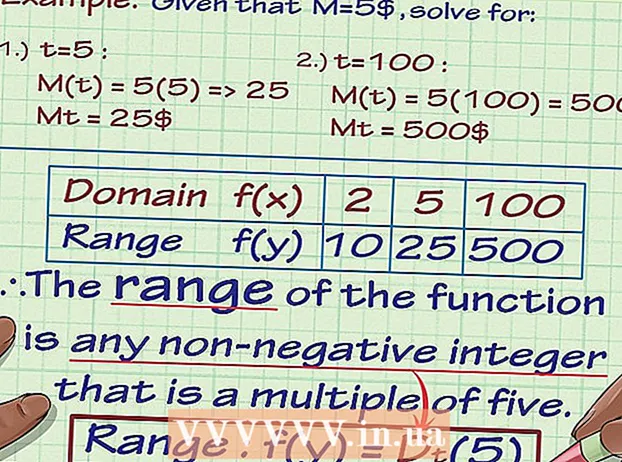May -Akda:
Lewis Jackson
Petsa Ng Paglikha:
14 Mayo 2021
I -Update Ang Petsa:
1 Hulyo 2024

Nilalaman
Itinuturo sa iyo ng wikiHow na ito kung paano i-convert ang isang folder sa iyong computer sa isang shared drive. Upang magawa ito, ang iyong computer ay dapat na nasa parehong network tulad ng computer na naglalaman ng folder ng drive. Maaari mong mapa (tinatawag ding "mapa") ang mga drive ng network sa parehong mga Windows at Mac computer.
Mga hakbang
Paraan 1 ng 2: Sa Windows
. I-click ang logo ng Windows sa ibabang kaliwang sulok ng screen.
. I-click ang icon na hugis folder sa ibabang kaliwa ng Start window.

Mag-click Ang PC na ito. Ang folder na ito ay nasa haligi ng mga pagpipilian sa kaliwang bahagi ng window ng File Explorer.
I-click ang card Computer (Computer) sa kaliwang bahagi sa itaas ng window ng This PC. Lilitaw ang isang toolbar sa ibaba ng tab Computer.

I-click ang icon Pagmamaneho ng network ng mapa (Pagmapa ng network drive). Ang pagpipiliang ito ay may isang kulay-abong imahe ng drive na may berdeng bar sa ibaba nito at matatagpuan sa seksyong "Network". Ang isang window ay pop up kapag nag-click ka.
Piliin ang drive letter. I-click ang drop-down na kahon na "Drive" at piliin ang drive na nais mong gamitin para sa folder.
- Ang mga hard drive ay lahat ng nakatalagang mga pangalan ng liham (halimbawa, mga hard drive sa iyong computer ay madalas na may label na "C").
- Isaalang-alang ang pagpili ng isang salita X o Z upang maiwasan ang pagdoble ng word drive letter A halika F na malamang na magagamit mo sa iyong computer sa ibang oras.

Mag-click Mag-browse ... (Mag-browse). Ang pagpipilian ay nasa gitnang kanan ng window. Magbubukas ang isa pang bintana.
Piliin ang folder na nais mong gamitin bilang drive. Mag-click sa pangalan ng computer na nais mong gamitin, pagkatapos mag-navigate at piliin ang folder na magsisilbing drive.
- Kung hindi ka nakakonekta sa kahit isang computer lang sa parehong network, hindi mo mapipili ang folder.

Mag-click OK lang sa ilalim ng bintana. Ang folder na iyong pinili ay mai-save bilang patutunguhan ng drive.- Kailangan mong tiyakin na ang may-ari ng computer na iyong pinili ay hindi inililipat ang folder mula ngayon.
Lagyan ng check na ang kahon na "Muling kumonekta sa pag-sign-up" ay naka-check. I-click ang kahon sa kaliwa ng pagpipiliang ito kung hindi pa ito naka-check. Titiyakin nito na palagi kang may mga pahintulot sa direktoryo.
- Kung ang computer ay kumokonekta sa isang nakabahaging folder ng network, maaaring kailangan mong magbigay ng impormasyong pag-login. Sa kasong ito, lagyan ng tsek ang kahon na "Kumonekta gamit ang iba't ibang mga kredensyal" at ipasok ang iyong impormasyon sa pag-login.

I-click ang pindutan tapusin (Tapos na) sa ilalim ng window. Ang setup ay makukumpleto at mai-link ang kasalukuyang computer sa napiling folder. Dapat mong magamit ang folder na iyon bilang drive.- Ang tinukoy na folder ay lilitaw sa ilalim ng heading na "Mga Device at drive" sa window ng PC na Ito at pasanin ang titik na iyong pinili.
Paraan 2 ng 2: Sa isang Mac

Buksan ang Finder. I-click ang asul na icon ng mukha ng tao sa Mac's Dock bar.
Mag-click Punta ka na (Pumunta). Ang tab na ito ay nasa menu bar sa tuktok ng screen. Lilitaw ang isang drop-down na menu.
Mag-click Kumonekta sa Server (Kumonekta sa server). Ang pagpipiliang ito ay malapit sa ilalim ng drop-down na menu. Magbubukas ang isang bagong window.
Ipasok ang address ng direktoryo na nais mong gamitin. Halimbawa, kung ang direktoryo na iyon ay pinangalanan Pelikula at matatagpuan sa isang direktoryo Mga Dokumento sa calculator ng pangalan Thaopumasok ka Palakasan / Mga Dokumento / Pelikula / sa kanang bahagi ng kard smb: //.
- Nakasalalay sa uri ng network, maaari mong makita ang card ftp: // o katulad sa halip na card smb: //.
I-click ang marka + ay nasa kanan ng address bar. Ang folder address ay idaragdag sa Mac computer.
Mag-click Kumonekta (Kumonekta). Ang asul na pindutan na ito ay nasa ilalim ng window.
Ipasok ang iyong mga kredensyal kapag na-prompt. Ang kinakailangang username at password ay nakasalalay sa kasalukuyang network, kaya tanungin ang system administrator kung hindi mo alam kung paano mag-login.
- Pagkatapos ng pag-log in, makikita mo ang icon ng drive ng folder na lilitaw sa iyong desktop.
Payo
- Dapat kang naka-log in bilang isang administrator upang ma-map ang network drive.
Babala
- Dapat ay mayroon kang tamang address ng direktoryo.